怎么使用小米路由器的一键换机功能来迁移路由器中的硬盘数据吧!

【准备】
一、旧小米路由器1代或小米路由器2代硬盘版
二、小米路由器HD
三、网线一根(超五类以上)
备注:本教程也适用与小米路由器1代转移数据至小米路由器2代硬盘版,步骤完全一样,以下文章以迁移恢复小米路由器HD为实例。
【一键换机】

一键换机这个功能其实源于小米手机之间无缝转移数据的,而现在小米路由器也可以使用这个功能啦,首先我们要在各大应用商店或apple store下载小米wifi(小米路由器)的软件,这个软件在一部分机型上是系统自带的,如果是手机已经存在就不需要下载啦!把小米视频电话下载并更新到最新版本目前安卓版本的小米视频电话是3.03,ios的版本是3.4.0,最新的小米wifi的app均支持小米路由器一键换机的功能,请更新的最新版本哦,不然是没法使用哒!


新的小米路由器HD通电后,等待路由器指示灯黄灯常亮时,用手机连接路由器发射的两个初始无密码的wifi信号,连接完成后进入小米wifi的app点击添加路由器选项,等待app发现未绑定的小米路由器HD,点击开始设置进入下一步。
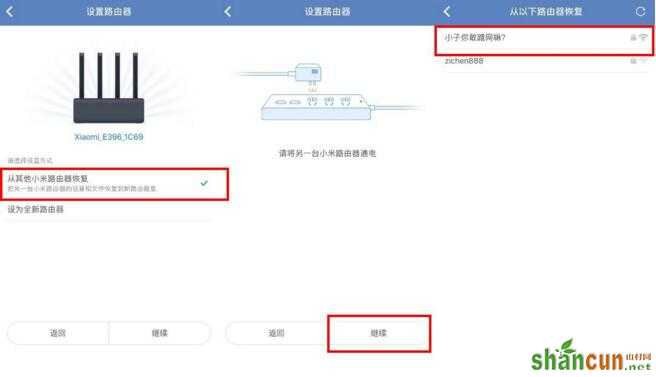
这时需要设置全新的小米路由器HD,选择设置的方式为“从其他小米路由器恢复”(也就是一键换机的功能),进入下一步后要确认旧小米路由器处于通电状态后,系统将自动搜索到旧小米路由器的wifi信号,选择需要转移数据的wifi信号就可以进入下一步了。
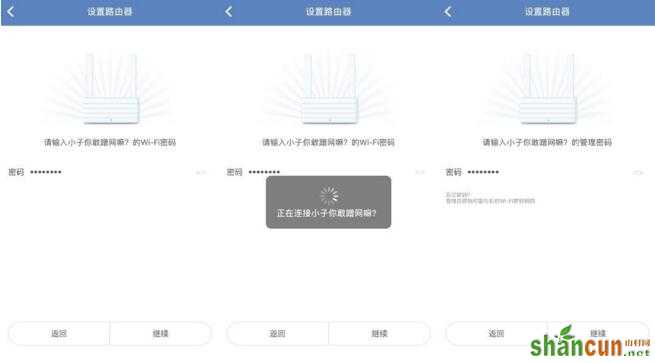
系统需要连接旧的小米路由器,需要依次输入旧小米路由器的wifi密码与旧小米路由器的管理密码(若没有经过特殊设置小米路由器的管理密码与wifi密码通常是一致的)
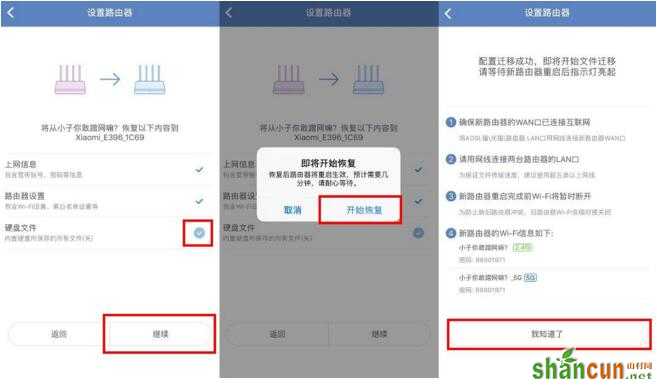
当系统分别连接新旧两台设备后,需要选择新小米路由器HD需要恢复的数据,其中上网的信息和路由器的基础设置为必选项,硬盘内的文件可以自由选择是否需要恢复,选择完成后点击继续,确认开始恢复就可以了,在数据迁移前系统需要人工完成对路由器的一些必要设置。
(如上图所示,用网线分别连接两部小米路由器并将小米路由器HD连接互联网)
1. 确保新小米路由器HD的WAN口已连接互联网
2.请用网线连接两台路由器的LAN口(总于传输数据,为保证文件传输速度,建议使用超五类以上网线)
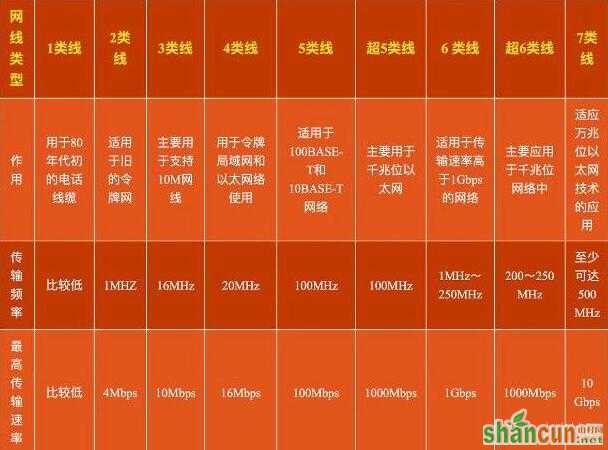
根据我观察的传输数据大约是10M/s,这个传输的速度是由网线的型号决定,建议用超五类以上,肯定是品类越高越好啦。

以上操作全部完成后,新旧路由器的提示灯都显示蓝色常亮的情况下,就可以点击我知道了开始传输路由器数据。
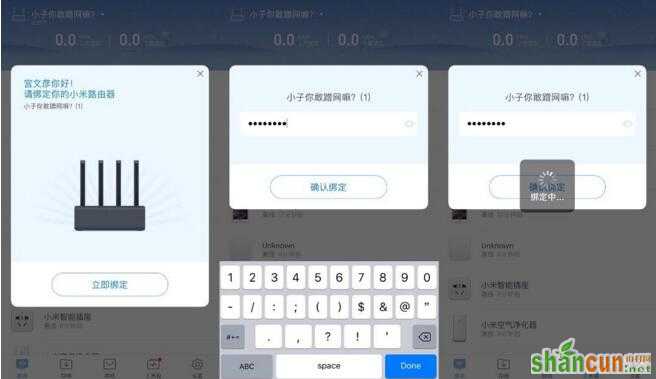
恢复完路由器的基本设置与wifi设置后,这时的新小米路由器HD会跳转到绑定页面,我们输入新小米路由器HD的管理密码就可以完成小米wifi的app绑定了。

剩下的只需要耐心等待文件传输就可以了,在等待了1小时左右,终于传输完了旧路由器的120G的数据,速度当面还是不错的,如果使用更好的网线速度会更快哦!















